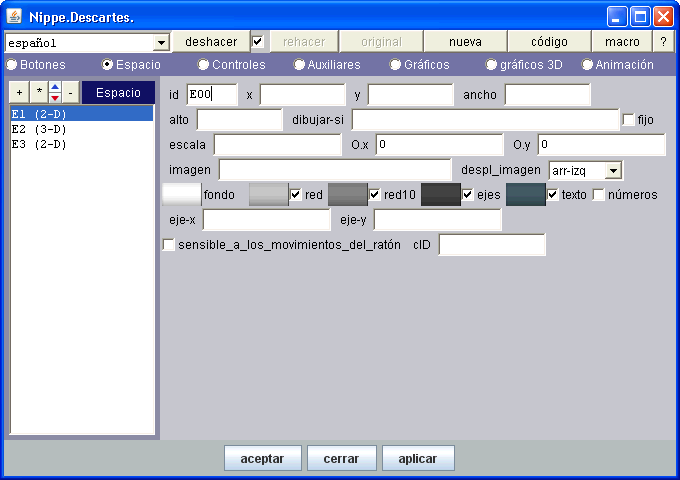
Editor de escenas
Editor de escenas de Descartes 4
Las aplicaciones de Descartes 4 son escenas educativas en las cuales aparecen unas gráficas y el usuario-alumno puede modificar ciertos parámetros mediante algunos controles numéricos o gráficos y observar el efecto que esas modificaciones tienen sobre las gráficas.
Para crear y modificar escenas educativas Descartes cuenta con el editor de escenas que viene integrado en cada realización del applet. Para invocar el editor basta pulsar el botón config o, en el gestor de escenas, dar un doble clic sobre la escena o dar un clic al boton "E" que aparece arriba y a la derecha de la escena. Al hacerlo aparece el editor o ventana de configuración que tiene este aspecto:
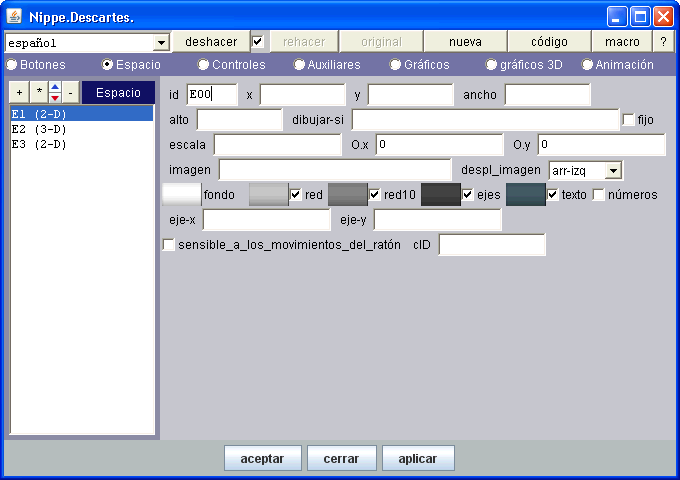
Desde esta ventana se pueden modificar todos los aspectos de una escena o crear una nueva. El autor puede probar el resultado de sus modificaciones pulsando el botón aplicar. Una vez que el autor queda satisfecho con la escena puede insertarla fácilmente en cualquier página Web. Para ello debe pulsar el botón código y copiar el código de configuración del applet que aparece en una nueva ventana. La primera línea del editor de configuraciones contiene los siguientes elementos:
idioma deshacer selector deshacer/hacer Por defecto está activado.
Una razón para desactivar esta funcionalidad es que en escenas con muchos elementos (controles, gráficos y/o auxiliares) puede hacer la edición demasiado lenta.
hacer original nueva código Ver Codigo para mayor información.
macro Ver Macros para mayor información.
? La misma explicación se obtiene con un clic derecho (con cualquier cursor).
La segunda línea del editor de configuraciones contiene selectores para elegir el grupo de elementos que se desea editar: Botones, Espacio, Controles, Auxiliares, Gráficos, y Animación. La edición de todos estos objetos se explica detalladamente en otras páginas.
Hay explicaciones para todos los campos y botones del editor de configuraciones y de los distintos paneles de configuración que aparecen en él. Las explicaciones se despliegan haciendo un clic derecho sobre el botón, el campo de edición o la etiqueta correspondiente. También aparecen dando un clic izquierdo sobre el botón "?" que se encuentra arriba a la derecha, con lo que el cursor cambia a la "mano", y luego haciendo un clic sobre el objeto cuya explicación se desea obtener. Es importante saber que estas explicaciones constituyen una documentación técnica completa de todos los detalles del editor de configuraciones.
Abajo aparece una imagen de una explicación, pero Ud. mismo puede mirar todas las explicaciones abriendo el editor de configuraciones de cualquier escena. Puede comenzar pulsando este botón: , que es en realidad una configuración muy peculiar de Descartes. Haciendo clics derechos sobre los distintos elementos que aparecen al abrirse la ventana, obtendrá las explicaciones correspondientes.
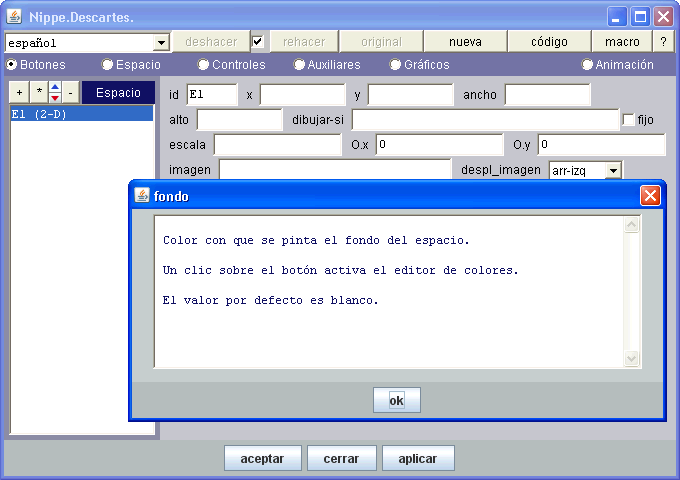
Arriba vemos explicación completa del botón fondo.
Editor de escenas de DescartesWeb2.0
Las aplicaciones de DescartesWeb2.0 son unidades didácticas interactivas. Muchos de los elementos de estas unidades coinciden con los de Descartes 4. La única diferencia entre ambos editores es que el DescartesWeb2.0 cuenta con un texto que se encuentra colocado directamente sobre la escena y que los controles y espacios pueden insertarse en el propio texto. A continuación se describe el funcionamiento de esta parte de la edición de las escenas de DescartesWeb2.0, el resto es igual que en Descartes 4.
La edición del texto sobre la escena se hace igual que la de cualquier texto de Descartes 4 (ver Textos) apoyándose en el panel de botones que aparece arriba del editor:
En él se puede seleccionar el tipo y el color de letra que se quiere usar, también se pueden insertar fórmulas de la manera acostumbrada en el editor de textos de Descartes 4 y se pueden seleccionar caracteres especiales.
Pulsando los botones Hv, Cn, Txt_, Txt__, Txt__, Mnu, Scr, Btn, R2, R3 y TA se pueden insertar:
- Hipervínculos
- Controles numéricos
- Campos de texto pequeños
- Campos de texto medianos
- Campos de texto grantes
- Menús
- Barras de desplazamiento
- Botones
- Espacios 2-D
- Espacios 3-D
- Espacios Algebraicos
respectivamente. La inserción de estos elementos se realiza en el sitio donde esté el cusor del texto cuando se presiona el botón de inserción y funciona como si se estuviese insertando un carácter más del texto, es decir, los objetos insertados fluyen con el texto. Es decir, si se inserta algo antes de ellos se recorren a la derecha o hacia abajo y si se borra una línea por arriba, suben una línea igual que sube el texto. También se pueden cortar y pegar junto con otras partes del texto (pero no es conveniente copiar y pegar).
El editor de escenas de Descartes 4 sirve para configurar todos los elementos de una escena de DescartesWeb2.0 excepto el texto. Para invocarlo hay que hacer un doble clic sobre cualquier parte de la escena que no tenga texto. Si el doble clic se realiza sobre uno de los espacios en la escena, el editor de configuraciones se abre presentando el panel de configuración de espacios y con el espacio en cuestión seleccionado. Algo similar ocurre si se hace un doble clic sobre la etiqueta de un pulsador, el editor se abre en el panel de controles y con dicho pulsador seleccionado. Así el usuario puede hacer cambio en estos objetos con mayor facilidad pues el programa lo lleva directamente el objeto elegido con el doble clic. Si el doble clic se hace sobre la escena el editor de configuraciones se abre en el panel de Botones. Si el doble clic se hace sobre el campo de texto de un control numérico, el editor abrirá con dicho control seleccionado, pero antes abrirá la calculadora; basta cerrarla para acceder a la configuración del control.
Autores: José Luis Abreu León y Tine Stalmans
con la colaboración de Norma Apodaca, Lilia Morales, Deyanira Monroy y Mariana Villada